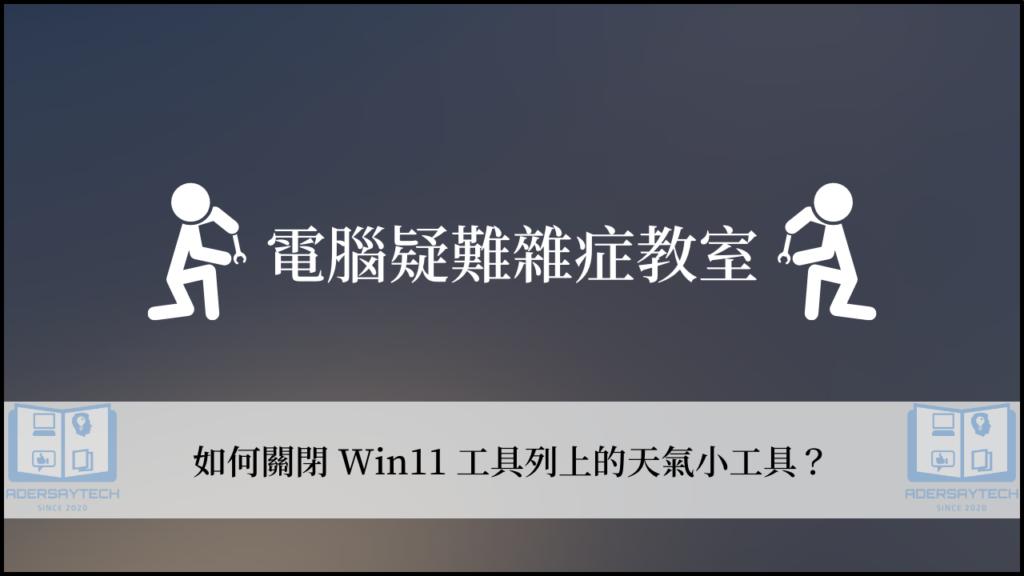Windows 11 小工具可以顯示各類資訊像是天氣或交通等,本篇文章會教你如何「關閉 Windows 11 左下角小工具」,如果你是使用 Windows 10,可以參考這篇教學文章來關閉,在閱讀文章的過程中有任何問題,可以前往「綜合疑難雜症討論區」尋求幫助,這是一個互助討論的 FB 社群,我有時間也會親自回覆,讓我開始今天的主題吧!
延伸閱讀:【教學】如何查詢 Windows 版本與組建?Win10/Win11 都適用!
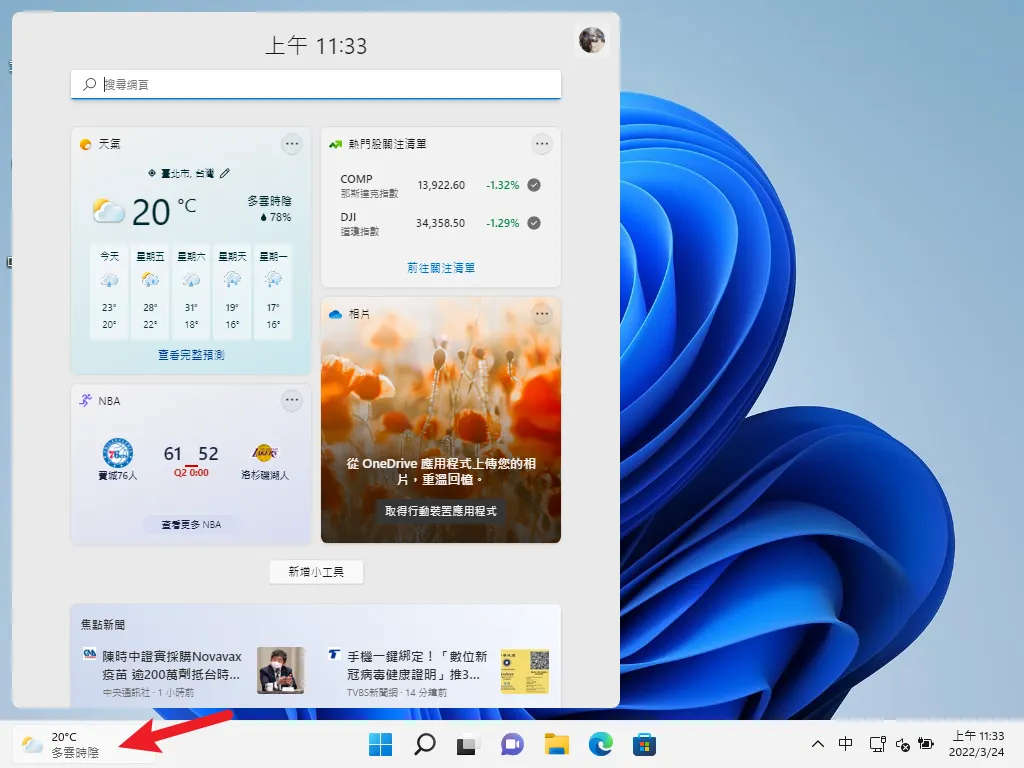
內容目錄
顯示
關閉 Windows 11 左下角小工具

從 Windows 11 從 22000.527 開始,加入了小工具並且放在工作列的左邊,如果有想要把它關閉的讀者,一起繼續往下看!
預估時間: 3 minutes
步驟 1:開啟工作列設定
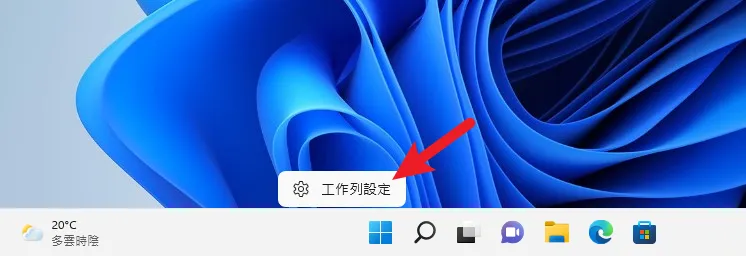
隨意在工作列上空白處按一下滑鼠右鍵,就會顯示工作列設定的選項,點擊進入。
步驟 2:關閉小工具
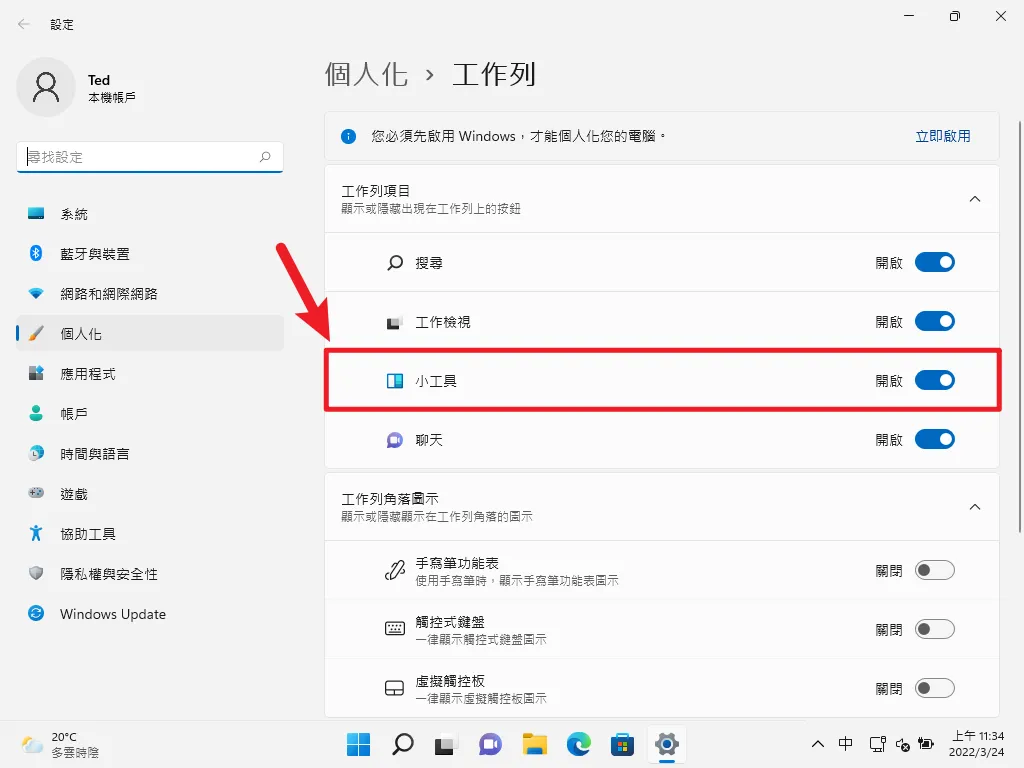
在視窗右方選項中,找到小工具的項目,把右方開關設定為關閉即可。
步驟 3:小工具關閉完成
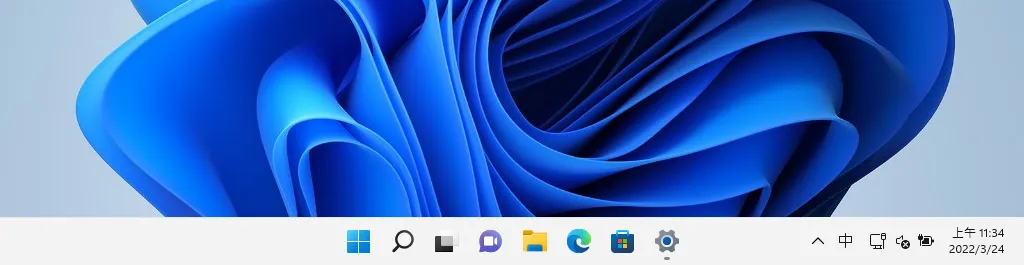
把小工具設定為關閉後,就可以看到沒有天氣資訊的工具列啦,大功告成!
Supply:
- 微軟
Tools:
- Windows 11
總結
以上就是針對 Windows 11 小工具的簡易關閉方式,如果你跟我一樣覺得小工具沒有什麼用,就可以跟著教學把它關閉囉!